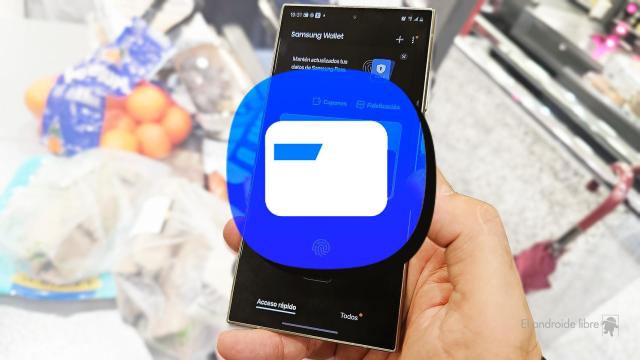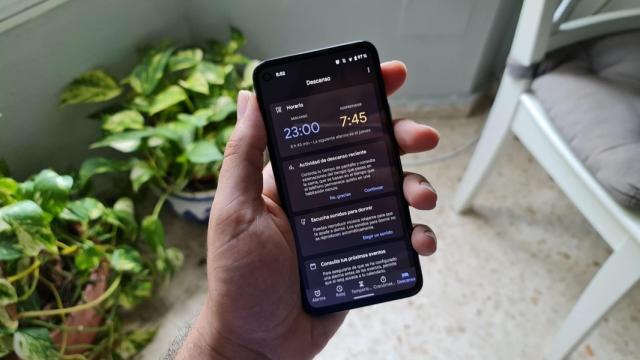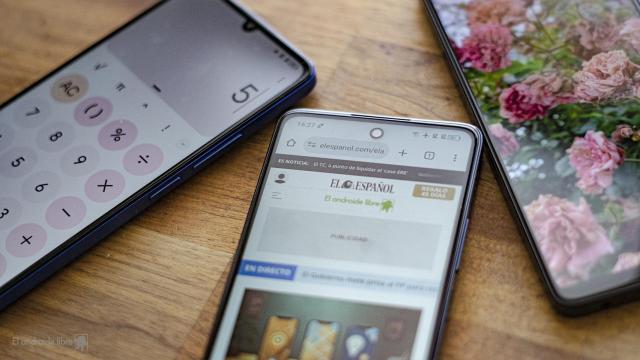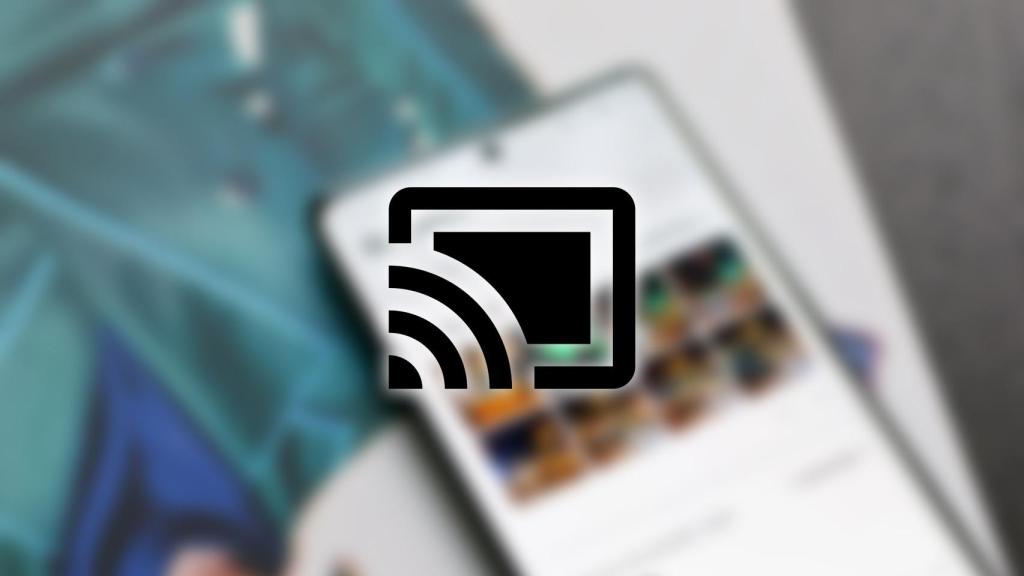
Saca el máximo partido a tu Chromecast El Androide Libre
5 cosas que puedes hacer en Chromecast y que quizá no sabías
Descubre 5 trucos para tu Chromecast o tu televisor con Android TV o Google TV, que integran este protocolo para enviar contenido.
1 mayo, 2023 14:05El Chromecast es uno de los mejores dispositivos que le puedes comprar a tu televisor para darle una segunda vida, aunque es un protocolo para enviar contenido que todas las Smart TV con Android TV llevan integrada y que puedes utilizar en cualquier momento, y es capaz de hacer todo tipo de cosas.
[Cómo abrir Google Play Store en el Chromecast con Google TV]
Desde enviar música hasta duplicar la pantalla de tu ordenador, puedes hacer prácticamente de todo utilizando el Chromecast, y da lo mismo si es el modelo con Google TV o el convencional.
Utiliza Google Assistant para enviar contenido
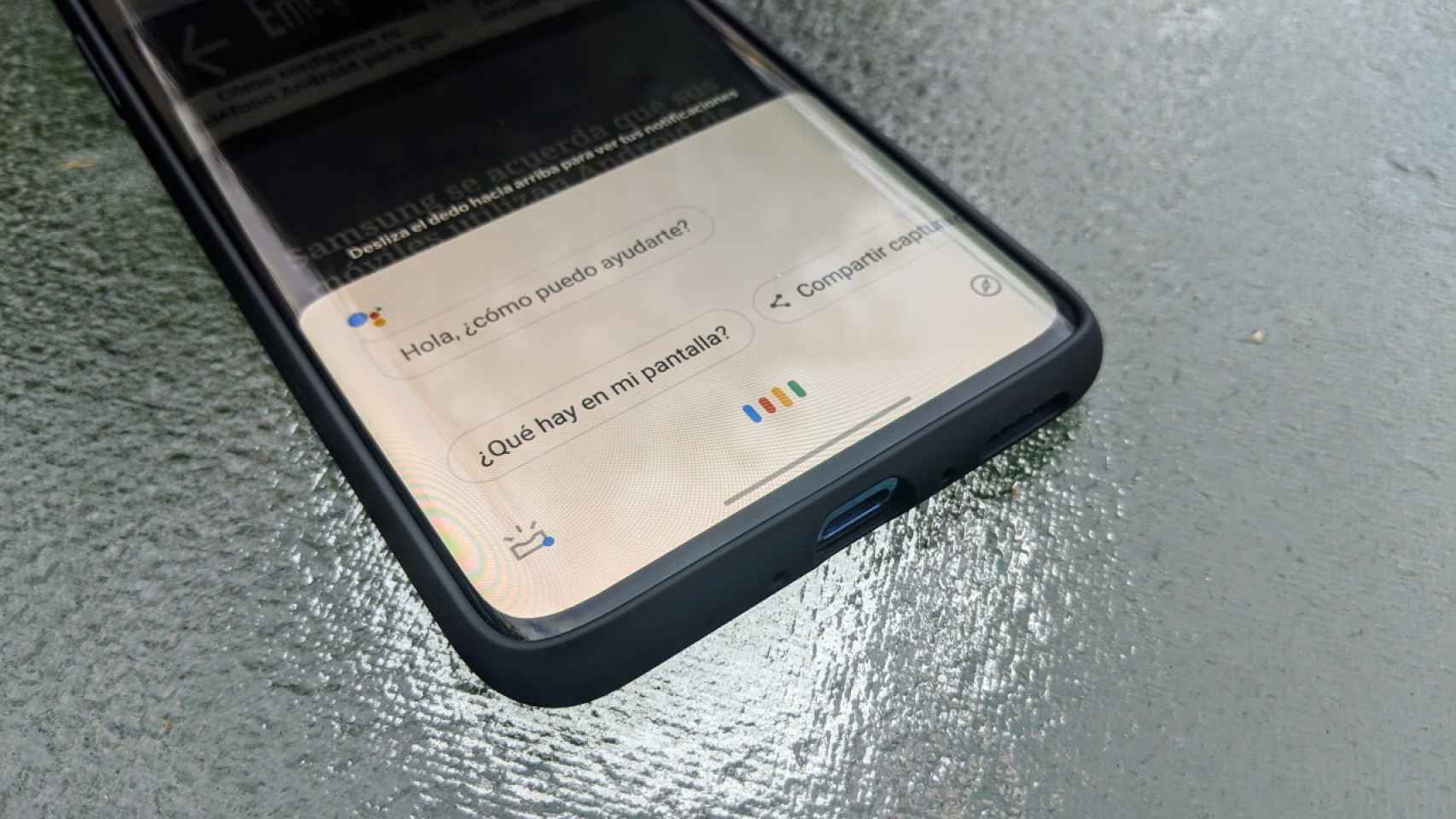
Una de las grandes ventajas que el Chromecast es que al ser un protocolo de Google está perfectamente integrado con Android, y eso permite que puedas pedirle al asistente que ponga contenido en un dispositivo con Chromecast.
Basta con que le digas, por ejemplo "pon el siguiente capítulo de Friends en el Chromecast", o le pidas el título de la película que te apetece ver. De hecho, si tienes el Chromecast con Google TV, puedes activar el asistente y pedírselo directamente, sin tener que especificar el dispositivo.
Envía presentaciones y videollamadas
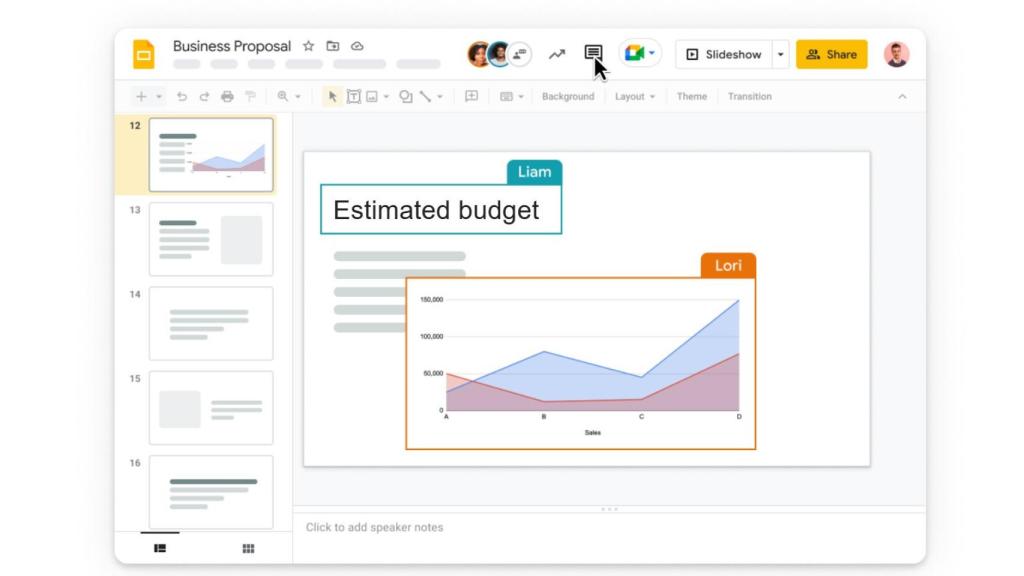
Google Slides El Androide Libre
Chromecast es compatible con muchas plataformas de Google, ya sea el modelo con Google TV o los de anteriores generaciones, y eso incluye a Slides, la plataforma de presentaciones de Google, y puedes ponerlas en la pantalla pulsando sobre el botón de envío.
Lo mismo sucede con las videollamadas de Google Meet, las cuales podrás enviar a la pantalla, pero manteniendo tu cámara en tu móvil, tablet o el dispositivo desde el que estés haciendo esta llamada.
Comparte los controles con tus invitados
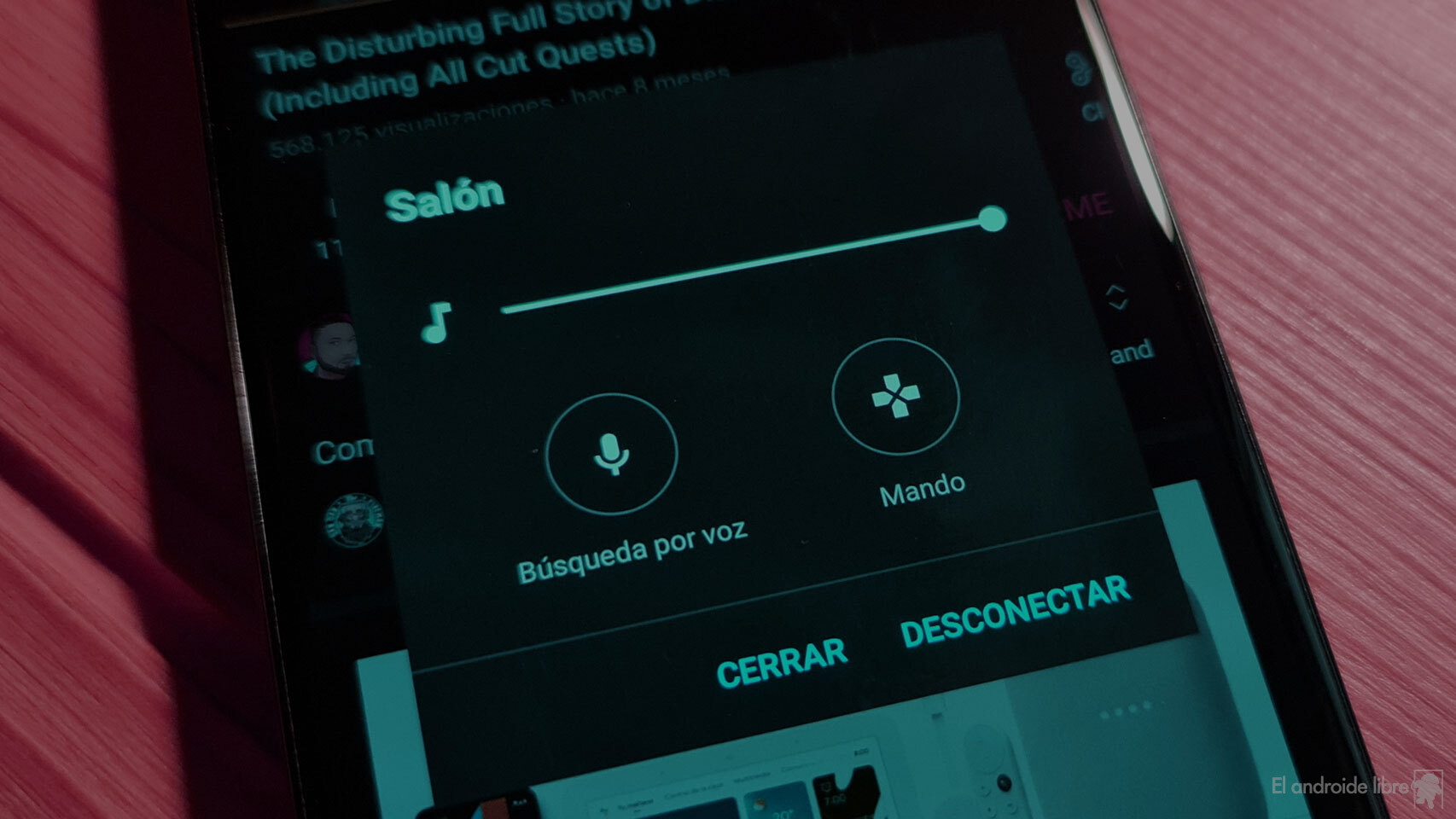
Si estás reproduciendo algo en el televisor mediante el protocolo de Chromecast, cualquier dispositivo que esté conectado a la misma red Wifi que el dispositivo o la Smart TV que tenga este protocolo, tendrá acceso a los controles multimedia de reproducción.
De esta forma, basta con estar en la misma red para poder darle al pausa, avanzar o retroceder, así como cambiar el volumen. Es una opción que también se puede desactivar para que tengas más privacidad en ese sentido.
Personaliza el fondo de pantalla
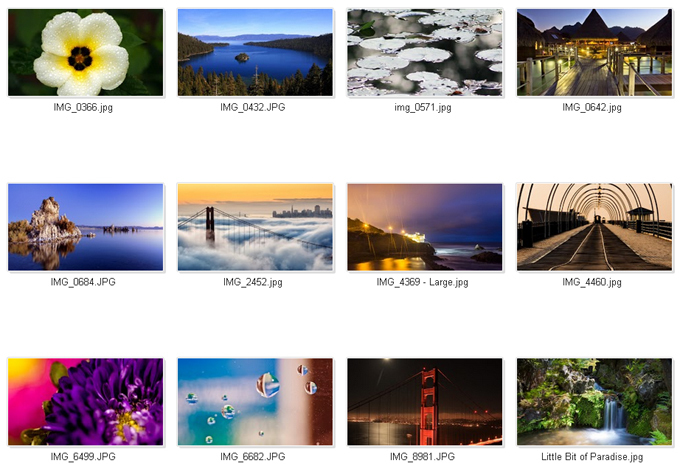
Cuando no estás utilizando Chromecast, el dispositivo muestra un fondo de pantalla que saca de la base de imágenes de Google y que aparecerá, junto con la hora, la fecha y el clima, hasta que pulses un botón o envíes contenido de nuevo.
Puedes elegir la imagen que quieres de fondo de pantalla, quitarla o dejar que siga la presentación de Google.
Escucha música

Spotify, YouTube, YouTube Music y más servicios de música en streaming cuentan con soporte para enviar contenido de esta forma, y esto hace que puedas utilizar el televisor o pantalla para poner música o pódcast.
Podrás controlar el volumen y más opciones desde el mando, y en función del servicio que utilices se mostrará la letra, el videoclip o bien la imagen del álbum que esté sonando en cada momento.